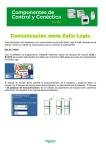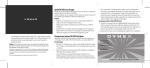Download XenData X2500-USB Guía de instalación y del usuario
Transcript
XenData X2500-USB Guía de instalación y del usuario © 2015 XenData Limited. Reservados todos los derechos. XenData es una marca comercial de XenData Limited. Actualizado: 29 de abril de 2015 Guía del usuario: Sistema de archivado XenData X2500-USB LTO-6 Guía del usuario del sistema de archivado X2500-USB LTO-6 Índice del contenido Declaraciones medioambientales 1. Información general 1.1 Contenido del X2500 1.2 Acerca de LTO 1.3 Archivar y restaurar LTO mediante arrastrar y colocar 1.4 Administración de archivos sin conexión 1.5 Códigos de barras y etiquetas de las cintas 1.6 Uso en varios equipos 1.7 Más información sobre el software XenData6 Workstation 2. Guía de instalación 2.1 Requisitos del sistema para estaciones de trabajo o equipos portátiles 2.2 Antes de instalar el software (Windows 7) 2.3 Antes de instalar el software (Windows 8.1) 2.4 Instalación del software 3. Funcionamiento de la unidad de cinta 3.1 Vista frontal de la unidad de cinta 3.2 Encendido de la unidad LTO 3.3 Apagado de la unidad LTO 3.4 Carga de un cartucho LTO 3.5 Expulsar un cartucho LTO 3.6 Limpieza de la unidad LTO Apéndice: Códigos SCD (pantalla de un solo carácter) de la unidad LTO 2 Guía del usuario: Sistema de archivado XenData X2500-USB LTO-6 Declaraciones medioambientales, sobre seguridad y sobre interferencias 1. Protección del medio ambiente Este sistema se ha diseñado para reducir el impacto en el medio ambiente. 2. Desecho de residuos de aparatos eléctricos y electrónicos en hogares particulares de la Unión Europea (UE) La presencia de este símbolo en el producto o su embalaje indica que no se puede desechar el producto junto con la basura doméstica. Es responsabilidad del usuario llevarlos a un punto de recogida designado para el reciclaje de residuos de equipos eléctricos y electrónicos. El reciclaje y la recogida selectiva de este tipo de residuos contribuyen a conservar los recursos naturales y a proteger la salud y el medio ambiente. Para localizar el punto de recogida más cercano, póngase en contacto con el ayuntamiento o el servicio de recogida de basuras de su localidad, o con el comercio en el que adquirió el producto. 3 Guía del usuario: Sistema de archivado XenData X2500-USB LTO-6 1. Información general 1.1 Contenido del X2500 El X2500-USB es un sistema de archivado digital LTO-6 que contiene los siguientes elementos: Unidad de cinta LTO-6 en una caja externa con una interfaz USB 3.0 Memoria USB X2500 con la documentación y el software XenData6 Workstation Cable USB de 1,8 m para conectar la unidad LTO-6 a un puerto USB Cables de alimentación para EE. UU., Europa y Reino Unido Cartucho de limpieza LTO Cartucho regrabable LTO-6 de 2,5 TB Maletín reforzado 1.2 Acerca de LTO Linear Tape Open (LTO) es el formato de cinta más habitual, que utiliza tecnología desarrollada por HP, IBM y Quantum Corporation. La última generación de LTO es LTO-6, que ofrece alta capacidad de almacenamiento, transferencia de archivos de alta velocidad y larga duración de los datos archivados: Enorme capacidad de almacenamiento. Cada cartucho de cinta LTO-6 almacena 2,5 TB sin necesidad de compresión. Para archivos de vídeo, esto equivale a más de 100 horas a una velocidad de grabación de 50 megabits por segundo. Transferencia de archivos de alta velocidad. Las unidades de cinta LTO-6 graban y leen las cintas a velocidades de hasta 160 megabytes por segundo. Larga duración de los datos archivados. Los cartuchos de cinta LTO pueden ser de varias marcas. Cada fabricante especifica una duración de archivado de 30 años. Los cartuchos de cinta LTO están disponibles como regrabables o como WORM. WORM es el acrónimo de «Write Once Read Many», que significa 'escritura única y lectura múltiple'. Los datos grabados en un cartucho de cinta WORM LTO no se pueden modificar. Esto significa que, a diferencia de los cartuchos regrabables, las cintas WORM no se pueden formatear ni reutilizar. A continuación se muestra la compatibilidad entre las unidades de cinta: Tipo de unidad 2500 GB RW 2500 GB 1500 GB WORM RW 1500 GB 800 GB WORM RW 800 GB WORM 400 GB & 200 GB RW LecturaEscritura Formatos LTFS y compatible TAR s Lectura- LecturaEscritura Escritura TAR LTFS y TAR Lectura- Solo Escritura lectura TAR TAR Solo lectura TAR No compatible LTO-6 1.3 Archivar y restaurar LTO mediante arrastrar y colocar El sistema X2500 archiva y restaura datos en cintas LTO mediante el Explorador de Windows. El software XenData6 Workstation amplía las funciones del Explorador de Windows para transferir archivos a o desde una unidad de cinta LTO mediante arrastrar y colocar, o copiar y pegar. Los archivos se pueden archivar en cinta desde cualquier unidad lógica o recurso de red que esté accesible, incluidos los recursos de Mac. De igual modo, los archivos se pueden restaurar en una unidad de disco local o en una ubicación de red. 4 Guía del usuario: Sistema de archivado XenData X2500-USB LTO-6 Usando la funcionalidad ya conocida del Explorador de Windows, el software ofrece la opción de copiar solo los archivos que han cambiado o que son nuevos. El sistema admite todo tipo de archivos, incluidos los archivos que no son de vídeo. Al mantener la estructura de archivos y carpetas, permite transferir estructuras de carpetas anidadas a o desde cintas LTO. 1.4 Administración de archivos sin conexión El sistema X2500 puede administrar un sistema de archivado LTO sin conexión de gran tamaño, ya que conserva la estructura de archivos y carpetas almacenados en todos los cartuchos que alguna vez fueron insertados en la unidad de cinta LTO. El usuario puede realizar búsquedas en el contenido de los cartuchos sin conexión mediante el Explorador de Windows y, si necesita restaurar uno o varios archivos o carpetas, el sistema le pedirá que especif ique el nombre del cartucho sin conexión. El software incluye un generador de informes (Report Generator) que resulta útil para administrar el sistema de archivado. Los informes File Search, por ejemplo, muestran los archivos que cumplen los criterios definidos por el usuario e indican el cartucho LTO que contiene cada coincidencia. Otro tipo de informes son los Tape Cartridge Contents, que muestran una lista de todos los archivos que contiene cualquier cartucho LTO, incluidas las cintas sin conexión. 1.5 Códigos de barras y etiquetas de los cartuchos A un cartucho de cinta LTO se le puede asignar una etiqueta. Puede ser una etiqueta de papel con una etiqueta de volumen descriptiva escrita a mano o una etiqueta de código de barras como la que se muestra a continuación. Si se utiliza una biblioteca LTO robótica, las etiquetas de códigos de barras son el método preferido para controlar los cartuchos, porque la mayoría de las bibliotecas LTO contienen un lector de código de barras. Las unidades de cinta externas no pueden leer las etiquetas de códigos de barras, pero sí que pueden leer el chip de memoria que llevan todos los cartuchos de cinta LTO. Cuando una cinta LTO que tiene una etiqueta de código de barras se formatea en una biblioteca LTO bajo el control del software XenData Server, el software graba la información del código de barras en el chip de memoria del cartucho. De este modo, la información del código de barras se puede leer en una unidad de cinta externa y mostrarla con el software XenData6 Workstation. 1.6 Uso en varios equipos La licencia del software XenData6 Workstation autoriza a usar en varios equipos la unidad de cinta LTO suministrada. Al instalar el software por primera vez, el usuario asigna dicha unidad a la licencia del software. Acto seguido, puede instalar el software XenData6 Workstation en varios equipos y utilizar esa unidad de cinta específica en cualquiera de ellos. 5 Guía del usuario: Sistema de archivado XenData X2500-USB LTO-6 1.7 Más información sobre el software XenData6 Workstation Para obtener más información, consulte la guía de usuario de XenData6 Workstation. Al utilizar el sistema conviene recordar algunos aspectos clave: Importe un cartucho en la unidad LTO solamente si la luz de «listo» es una luz verde continua. (Véase la sección 3.1.) Expulse el cartucho de la unidad LTO antes de desconectar el equipo o de apagar la unidad LTO. Si traslada un cartucho a otro equipo cuando todavía se está actualizando, es importante que ejecute la función Forget this Tape (Dejar de reconocer la cinta) antes de insertar el cartucho en la unidad LTO. Para obtener más información, consulte los apartados 1.5 y 4.5 de la guía del usuario de XenData6 Workstation. 2. Guía de instalación 2.1 Requisitos del sistema para estaciones de trabajo o equipos portátiles El equipo debe reunir como mínimo los siguientes requisitos: Sistema operativo Windows 7 u 8.1 (son compatibles todas las versiones de 64 bits). Mínimo de 2 GB de RAM. Un puerto USB disponible (preferiblemente, USB 3.0, si bien USB 2.0 también es compatible). 2.2 Antes de instalar el software (Windows 7) Encienda la unidad, conecte el cable USB en el puerto USB del equipo y siga estos pasos: 1. Instale un controlador de dispositivo: Vaya al Administrador de dispositivos (si es la primera vez que conecta esta unidad a un equipo, o si conecta esta unidad a otro puerto USB, el Administrador de dispositivos reconocerá la unidad de cinta, pero faltará aplicar el controlador). En el Administrador de dispositivos, la unidad aparecerá como «IBM ULTRIUM-HH6 USB Device» en la sección Otros dispositivos. Haga clic con el botón derecho del ratón en IBM ULTRIUM-HH6 USB Device y, en el menú, seleccione Actualizar controlador. A continuación, seleccione 'Elegir en una lista de controladores de dispositivo en el equipo', luego seleccione 'Unidad de cinta' en el hardware común y, en la lista de fabricantes, seleccione LTO y aplique el controlador de cinta LTO estándar de Windows que aparece en el panel derecho. En el mensaje de aviso que aparece, seleccione Sí para continuar. Cierre el cuadro de diálogo y compruebe que la unidad aparezca en la sección Unidad de cinta del Administrador de dispositivos. 2. Instale la revisión KB2581464 de Microsoft, disponible en: http://support.microsoft.com/kb/2581464 3. Reinicie el equipo. 4. Configure las opciones de energía del equipo para evitar que entre en suspensión o en hibernación. (Si el sistema entrara en suspensión o en hibernación, las transferencias de archivos en la LTO harían una pausa.) 6 Guía del usuario: Sistema de archivado XenData X2500-USB LTO-6 2.3 Antes de instalar el software (Windows 8.1) Encienda la unidad, conecte el cable USB en el puerto USB del equipo y siga estos pasos: 1. Instale un controlador de dispositivo: Vaya al Administrador de dispositivos (si es la primera vez que conecta esta unidad a un equipo, o si conecta esta unidad a otro puerto USB, el Administrador de dispositivos reconocerá la unidad de cinta, pero faltará aplicar el controlador). En el Administrador de dispositivos, la unidad aparecerá como «IBM ULTRIUM-HH6 USB Device» en la sección Otros dispositivos. Haga clic con el botón derecho del ratón en IBM ULTRIUM-HH6 USB Device y, en el menú, seleccione Actualizar controlador. Haga clic en 'Buscar software de controlador en el equipo'. A continuación, seleccione 'Elegir en una lista de controladores de dispositivo en el equipo', luego seleccione 'Unidad de cinta' en el hardware común y, en la lista de fabricantes, seleccione LTO y aplique el controlador de cinta LTO estándar de Windows que aparece en el panel derecho. En el mensaje de aviso que aparece, seleccione Sí para continuar. Cierre el cuadro de diálogo y compruebe que la unidad aparezca en la sección Unidad de casete o Unidad de cinta del Administrador de dispositivos. 2. Reinicie el equipo. 3. Configure las opciones de energía del equipo para evitar que entre en suspensión o en hibernación. (Si el sistema entrara en suspensión o en hibernación, las transferencias de archivos en la LTO harían una pausa.) 2.4 Instalación del software Si la estación de trabajo o equipo portátil tiene conexión a Internet, siga los pasos que se indican a continuación. (Si no dispone de conexión a Internet, consulte la guía del usuario de XenData6 Workstation, donde se explica otra manera de activar la licencia del software de XenData. Utilícela para modificar el procedimiento que se indica en la sección 2.4.4.) 2.4.1 Asegúrese de que la unidad LTO-6 está encendida y conectada con el cable USB. 2.4.2 Asegúrese de que el equipo está conectado a Internet. 2.4.3 Asegúrese de tener permisos de administrador. 2.4.4 Instale el software XenData6 Workstation tal como se indica a continuación: 7 Seleccione el archivo de instalación de XenData6 Workstation en la memoria USB proporcionada, o descárguelo de Internet. Haga doble clic en el archivo XD6Workstation_setup para abrir el asistente de instalación y proceda tal como se indica a continuación. Lea detenidamente el Acuerdo de Licencia y, si está conforme, acepte las condiciones. Guía del usuario: Sistema de archivado XenData X2500-USB LTO-6 Si el equipo que está utilizando no tiene licencia del software XenData6 Workstation, aparece el siguiente mensaje: Haga clic en Yes (Sí). Se abrirá la License Administration Utility. 2.4.5 8 Cuando la interfaz de la License Administration Utility aparezca tal como se indica a continuación, seleccione Enter License Activation Code (Escribir código de activación de la licencia) en el menú desplegable. Escriba el código de activación en el campo correspondiente y haga clic en Apply (Aplicar). La License Administration Utility se conectará con el servidor de licencias de XenData y activará el equipo. Para ello, asignará permanentemente al código de activación la unidad de cinta conectada. En el panel inferior de la License Administration Utility aparecerán los detalles de la activación. Haga clic en OK (Aceptar). Una vez que finalice el asistente de instalación, reinicie el sistema. Guía del usuario: Sistema de archivado XenData X2500-USB LTO-6 3. Funcionamiento de la unidad de cinta 3.1 Vista frontal de la unidad de cinta 1. Botón de descarga del cartucho 2. Luz de listo (verde) 3. Luz de cifrado (blanca) 4. Luz de error (ámbar) 5. Pantalla de un solo carácter (SCD) 6. Punto SCD 7. Botón de encendido de la unidad 3.2 Encendido y conexión de la unidad LTO Conecte el cable de alimentación en la parte posterior de la unidad y pulse el botón de encendido. Primero la unidad realizará algunas pruebas automáticas, que suelen durar unos dos minutos. Espere hasta que la unidad se encuentre en reposo, es decir, hasta que la luz de listo muestre una luz verde continua. Conecte la unidad a un puerto USB de su equipo con el cable USB suministrado. 3.3 Apagado de la unidad LTO Espere a que la unidad se encuentre en reposo, es decir, hasta que la luz de listo muestre una luz verde continua. Si la unidad tiene un cartucho LTO, expúlselo. Pulse el botón de encendido de la unidad. Para garantizar el buen funcionamiento de la unidad, no la apague mientras se esté llevando a cabo alguna operación de lectura, escritura, búsqueda rápida, carga o descarga. Solo se debe apagar cuando la luz de listo muestre una luz verde continua y no contenga ningún cartucho LTO en su interior. Es muy importante no apagar la unidad mientras se estén grabando archivos en un cartucho LTO. De lo contrario, el cartucho entraría en estado de alerta y no se podrían grabar más archivos en esta cinta. 9 Guía del usuario: Sistema de archivado XenData X2500-USB LTO-6 3.4 Carga de un cartucho LTO 3.4.1 Asegúrese de que la luz de listo sea una luz verde continua. 3.4.2 Compruebe que la pestaña Write Protect (Protección contra escritura) del cartucho LTO esté en la posición deseada. 3.4.3 Deslice el cartucho en el compartimento de carga tal como se ilustra a continuación. 1. Pestaña de protección contra escritura. Notas: Si el cartucho ya se ha expulsado y desea volver a insertarlo, retírelo por completo y luego reinsértelo usando el procedimiento indicado arriba. Si, estando el cartucho cargado, apaga el sistema y lo vuelve a encender, el cartucho se volverá a cargar. 3.5 Expulsar un cartucho LTO 3.5.1 Espere hasta que el sistema haya finalizado todas las operaciones de lectura y escritura, es decir, hasta que la luz de listo sea una luz verde continua. 3.5.2 Pulse el botón de descarga del cartucho del panel frontal de la unidad LTO o ejecute un comando Eject desde XenData6 Workstation. 3.5.3 La unidad de cinta rebobinará la cinta hasta el principio y expulsará el cartucho parcialmente. Este proceso puede durar varios minutos. La luz de listo parpadeará para indicar que el proceso de descarga aún está en curso. 3.5.4 Una vez que el cartucho se haya expulsado parcialmente, retírelo por completo. 10 Guía del usuario: Sistema de archivado XenData X2500-USB LTO-6 3.6 Limpieza de la unidad LTO No es necesario limpiar la unidad de cinta con regularidad. El cartucho limpiador universal LTO solo debe usarse si la luz de error ámbar parpadea una vez por segundo y en la pantalla de un solo carácter (SCD) aparece: Para limpiar la unidad de cinta: Cargue el cartucho limpiador universal LTO en la unidad. La unidad realizará el ciclo de limpieza y expulsará el cartucho cuando haya acabado (puede durar hasta tres minutos). Un cartucho limpiador universal LTO se puede usar hasta 50 veces con las unidades de cinta LTO. Si el cartucho limpiador es expulsado al instante, quiere decir que está caducado. 11 Guía del usuario: Sistema de archivado XenData X2500-USB LTO-6 Apéndice: Códigos SCD (pantalla de un solo carácter) de la unidad LTO A continuación se describen los códigos de la pantalla de un solo carácter (SCD). Código 0 1 Error de temperatura 2 Error de encendido 3 Error de firmware 4 Error de firmware o hardware 5 Error de hardware de la unidad de cinta 6 Error de la unidad de cinta o del cartucho de cinta LTO 7 Error del cartucho de cinta LTO 8 Error de la interfaz 9 Error de la unidad de cinta A Error de funcionamiento degradado C Es necesario limpiar la unidad de cinta e Error de cifrado J Cartucho de cinta LTO incompatible. Esta unidad no es compatible con los cartuchos de cinta LTO 1, 2 o 3. Error al intentar grabar en un cartucho protegido P 12 Significado El diagnóstico ha finalizado sin errores. Tenga en cuenta que la SCD está en blanco durante el funcionamiento normal.

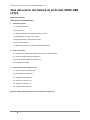

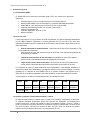

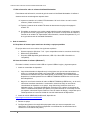
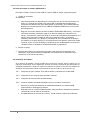
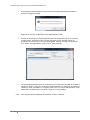
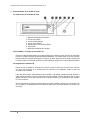
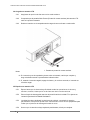
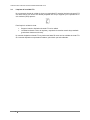
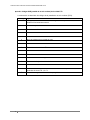

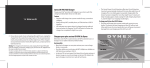
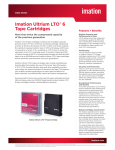
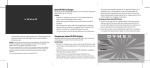


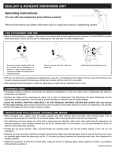

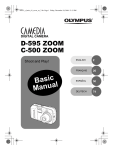
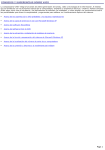




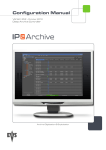
![[1]StorageTek Linear Tape File System, Open Edition](http://vs1.manualzilla.com/store/data/005641506_1-83def2383162ce3771fdbc891794971f-150x150.png)